كيفية إضافة حد في مستندات جوجل
جوجل مستندات جوجل بطل / / April 28, 2022

آخر تحديث في
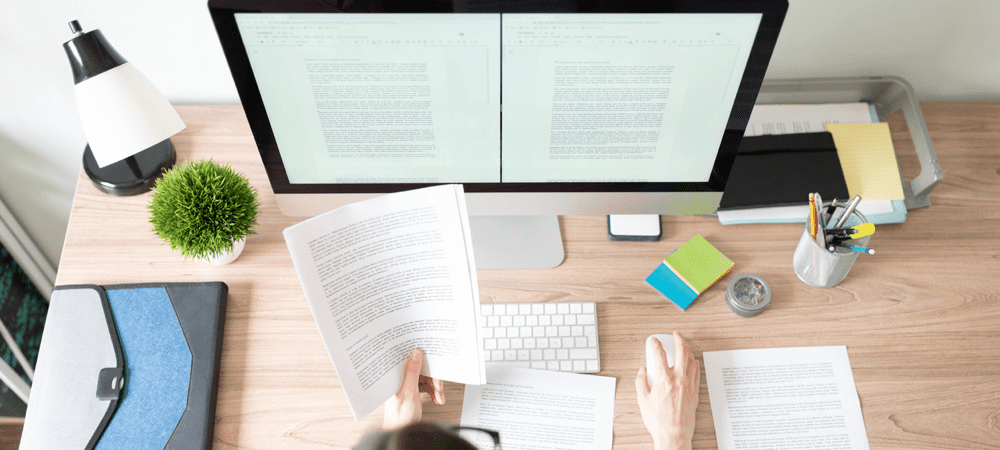
إذا كنت ترغب في جعل مستند محرّر مستندات Google الخاص بك يبدو أكثر جاذبية ، يمكنك إضافة حد لصفحاتك. سيوضح لك هذا الدليل كيف.
إذا كنت تكتب مستندًا في محرر مستندات Google ، فسترى نفس الشيء - صفحة بيضاء فارغة. ما لم تكن تبدأ بقالب أو ورقة فارغة ، فإن مستندك ليس له شخصية ، ولا شيء يوضح أنك كتبته.
يمكنك تغيير ذلك ، مع ذلك. هناك الكثير من الخيارات لتخصيص المستند الخاص بك لجعله أكثر بروزًا ، من تغيير حجم الخط واللون إلى إضافة حد. تجعل الحدود الصفحة مميزة ، مما يمنح المستند هويته وأسلوبه الخاصين.
هناك طريقتان يمكنك من خلالهما إضافة حد في محرر مستندات Google. إذا لم تكن متأكدًا من كيفية ذلك ، يمكنك اتباع دليلنا أدناه.
استخدام صورة خلفية لإضافة حد في محرر مستندات Google
تتمثل إحدى أسهل الطرق لإضافة حد في محرر مستندات Google في استخدام صورة الخلفية. يمكنك إدراج صورة في المستند الخاص بك ، وإرسالها إلى الخلف أسفل النص الخاص بك ، واستخدامها كطريقة لإظهار حد حول حواف صفحاتك.
يمكن أن يسمح لك ذلك بإضافة حدود أكثر تعقيدًا ، ولكنك ستحتاج إلى مصدر صورة خلفية تحتوي على حد بنفسك (والحصول على إذن لاستخدامها). يمكنك أيضًا إنشاء ملفك الخاص أولاً باستخدام ملف
لإضافة صورة خلفية حدودية إلى محرر مستندات Google:
- افتح وثيقة جوجل دوكس.
- من القائمة ، اضغط على إدراج > صورة وحدد أحد الخيارات لتحديد موقع صورتك المراد تحميلها.
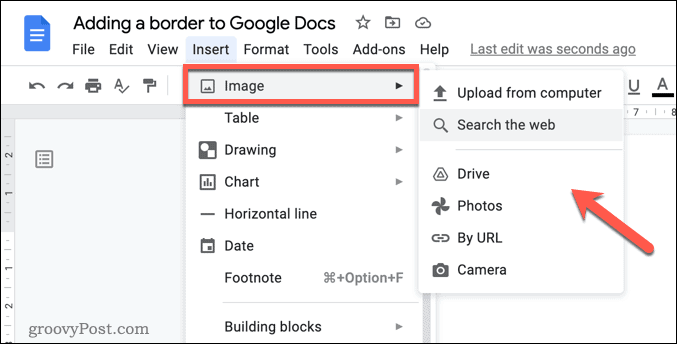
- بمجرد إدخال الصورة ، حددها ، ثم اضغط على خلف النص في شريط القائمة المنبثقة.
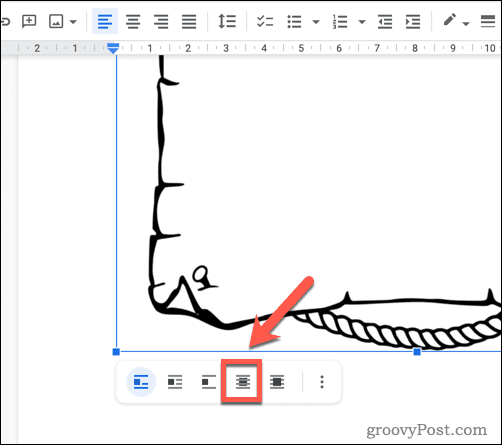
- قم بتغيير حجم الصورة لملء صفحة المستند. إذا كنت تواجه مشكلة في القيام بذلك ، فانقر بزر الماوس الأيمن فوق الصورة وحدد خيارات الصورة
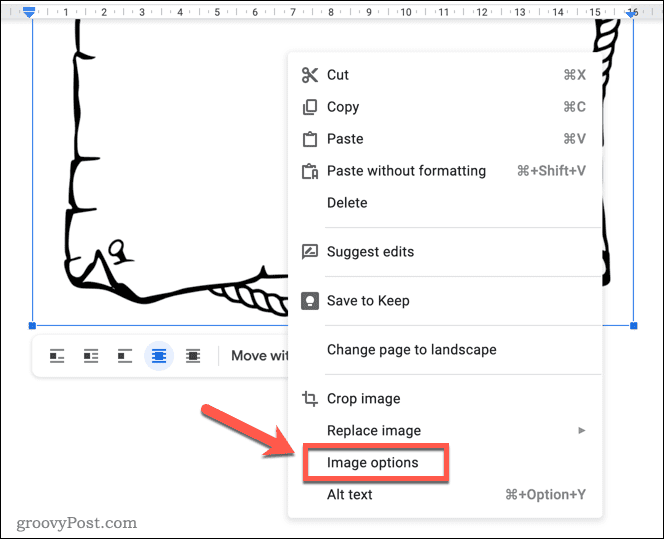
- في ال خيارات الصورة الشريط الجانبي ، حدد ملف موقع فئة وحدد إصلاح الموقف على الصفحة.
- تعيين X و ص القيم أدناه في 0. سيضمن ذلك وضع صورتك في الزاوية العلوية اليسرى ، مما يسمح لك بتغيير حجمها لملء الصفحة. قد ترغب في ضبط هذه القيم إذا كنت تريد أن تظهر الصورة ضمن هوامش الطباعة الخاصة بك للطباعة.
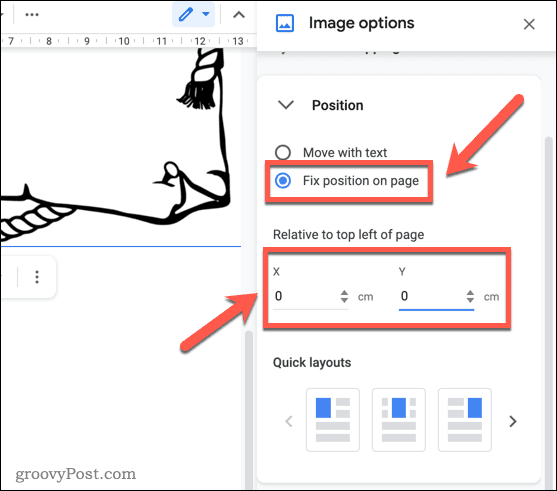
- إذا كنت تريد تغيير حجم الصورة ، فافتح ملف الحجم والدوران الفئة وقم بإجراء تغييرات على الحجم هناك ، أو قم بتغيير حجم الصورة بنفسك باستخدام الرموز التي تحيط بالصورة.
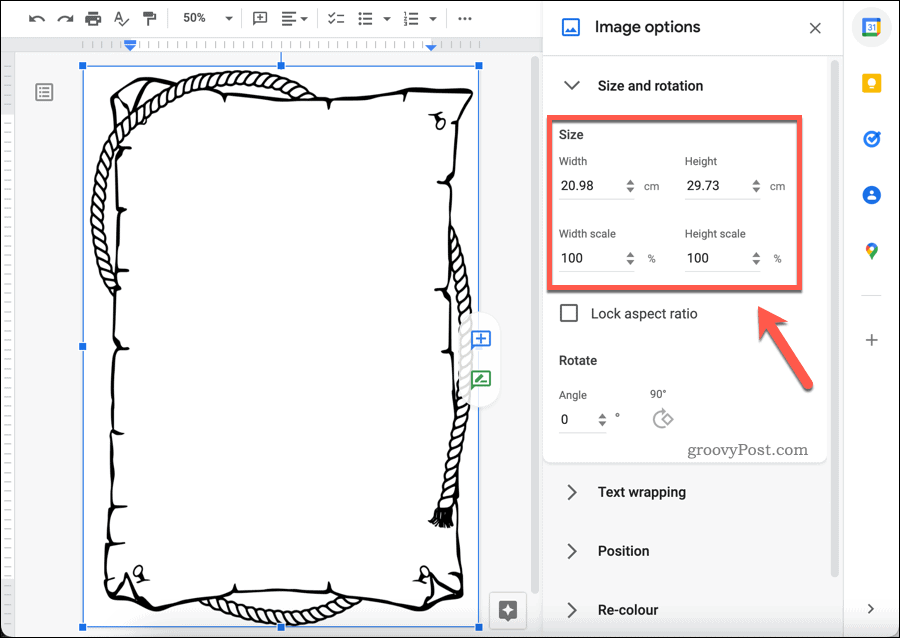
استخدام رسومات Google لإضافة حد في محرر مستندات Google
ليس لديك صورة حد لاستخدامها؟ يمكنك إنشاء بنفسك باستخدام أداة الرسم المضمنة في محرر مستندات Google. رسومات جوجل يسمح لك بإنشاء صورة حد بسيطة يمكنك إدراجها وتغيير حجمها ووضعها كحدود باستخدام الخطوات المذكورة أعلاه.
لإضافة حد في محرر مستندات Google باستخدام رسومات Google:
- افتح المستند الخاص بك في محرر مستندات Google.
- يضعط إدراج > رسم > جديد.
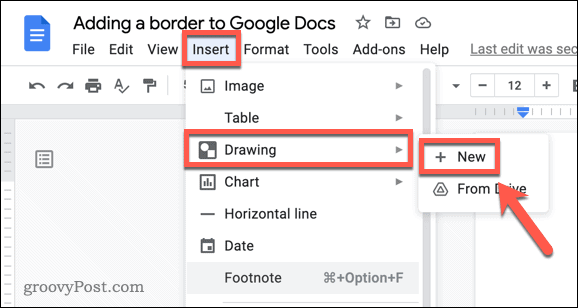
- في ال رسم نافذة ، يمكنك تصميم طاولتك. على سبيل المثال ، لإنشاء حد بسيط ، أدخل شكلًا بالضغط الأشكال> الأشكال واختيار الشكل المناسب (على سبيل المثال. مربع أو مستطيل دائري).
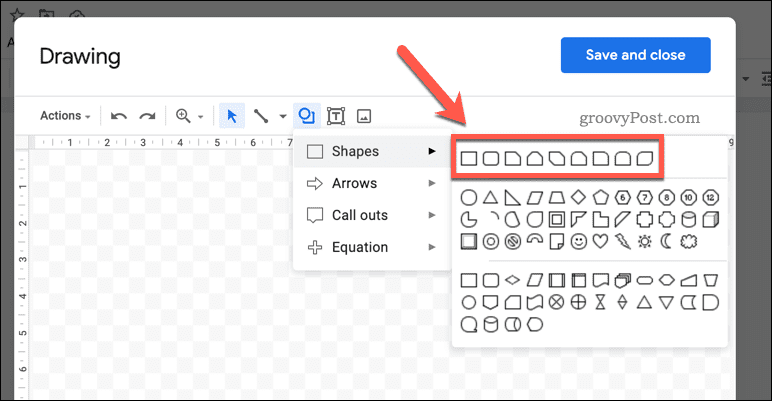
- إذا قمت بإدراج شكل ، فقم بتغيير اللون (والخلفية) عن طريق تحديده واستخدام ملف لون التعبئة, لون الحدود, وزن الحد، و شرطة الحدود أدوات.
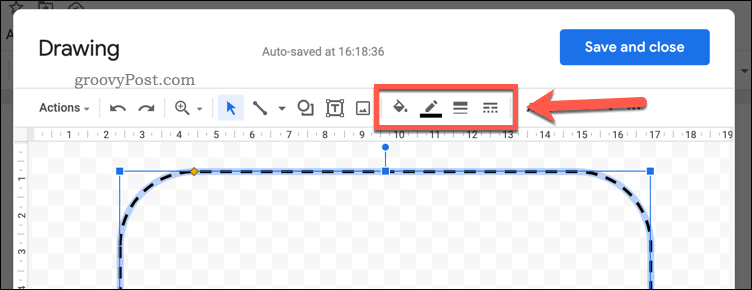
- وإلا ، فقم بإدراج صورة يمكنك إعادة استخدامها كحدود بالضغط على رمز الصورة وتحميله على الرسم الخاص بك.
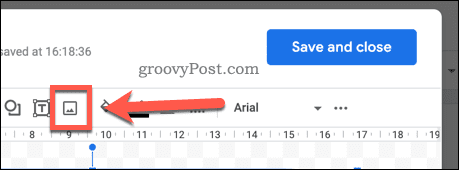
- قم بتغيير الحجم وقم بإجراء المزيد من التغييرات على الرسم بالشكل المناسب ، ثم اضغط على احفظ وأغلق.
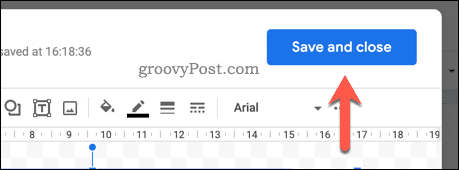
- ستحتاج إلى تغيير حجم الرسم باستخدام الماوس - حدد صورتك واستخدم أدوات تغيير الحجم التي تظهر على الشاشة للقيام بذلك.
- لنقل الصورة إلى الخلفية ، حدد الصورة أولاً.
- بعد ذلك ، اضغط على خلف النص في القائمة المنبثقة في الجزء السفلي.
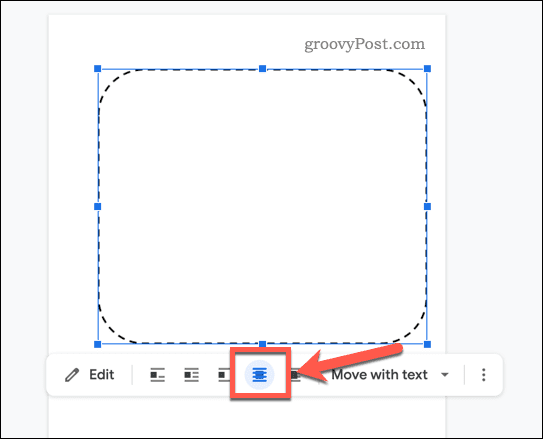
- إذا كنت بحاجة إلى إجراء مزيد من التغييرات على حجم الصورة وموضعها ، فانقر بزر الماوس الأيمن عليها وحددها خيارات الصورة واستخدم القائمة الجانبية.
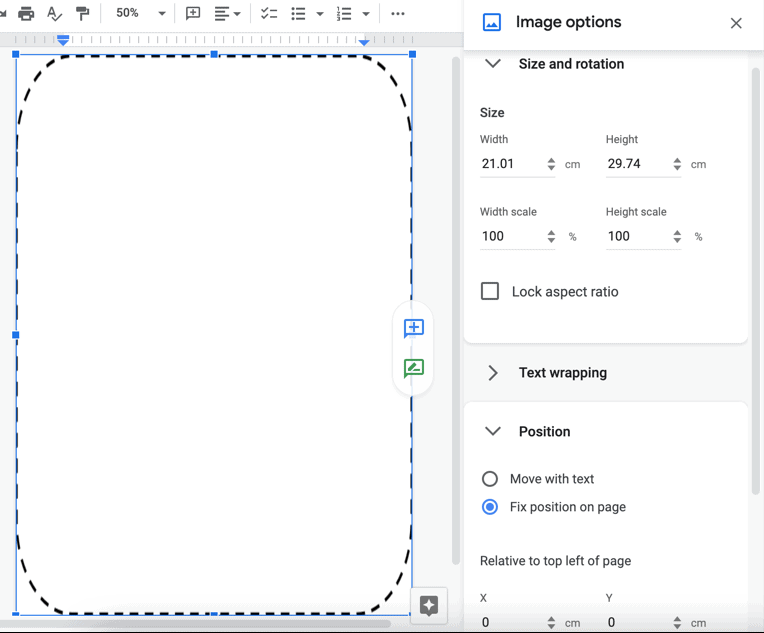
كيفية إضافة حد مستندات جوجل باستخدام شبكة الجدول
إذا كنت تريد إضافة حد أبسط بكثير حول النص الخاص بك ، فيمكنك استخدام جدول مكون من خلية واحدة للقيام بذلك. سيؤدي هذا إلى ملء الصفحة بهوامش الصفحة.
لإضافة حدود محرر مستندات Google باستخدام جدول:
- افتح مستند محرر مستندات Google الخاص بك.
- قم بإدراج جدول جديد بالضغط على إدراج > الطاولة واختيار 1×1 جريد.
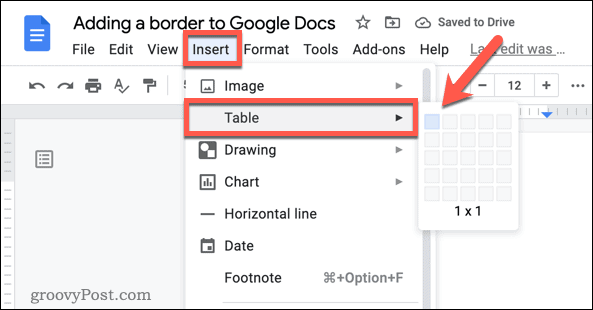
- مع إدراج خلية الجدول ، قم بتغيير حجم الجدول بالمرور فوق الحدود وسحبه إلى الموضع الصحيح.
- لتغيير لون الحد أو عرضه ، انقر بزر الماوس الأيمن فوق الحد وحدد خصائص الجدول.
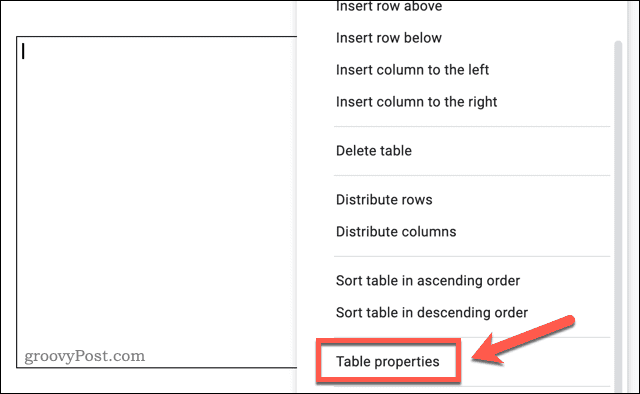
- في ال خصائص الجدول القائمة ، افتح ملف اللون الفئة.
- حدد لونًا وعرضًا جديدين للحدود باستخدام تنسيق حدود الطاولة والخيارات. سيتم تطبيق التغييرات تلقائيًا.
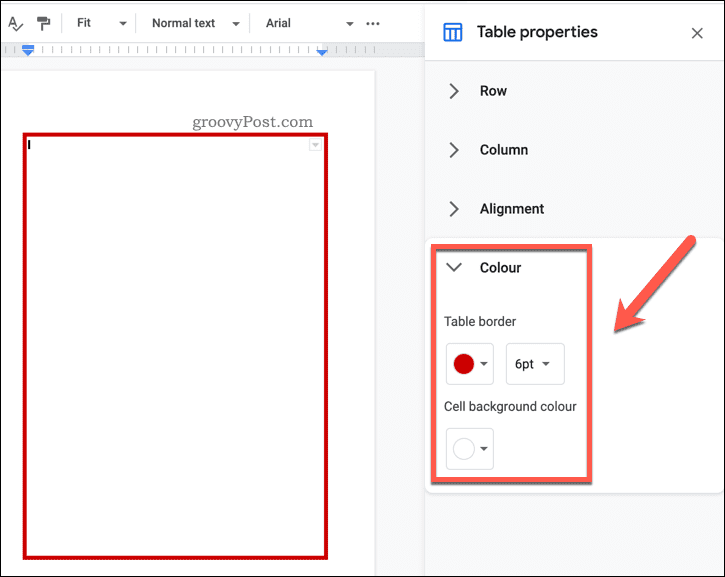
تنسيق المستند في محرر مستندات Google
إذا اتبعت إحدى الخطوات المذكورة أعلاه ، فيجب أن تكون قادرًا على إضافة حد في محرر مستندات Google. يمكن أن يكون حدًا بسيطًا مسطرًا ، أو حدًا مخصصًا باستخدام صورة خلفية - الخيار لك.
هناك أشياء أخرى يمكنك القيام بها لتنسيق المستند الخاص بك. على سبيل المثال ، قد ترغب في إضافة مربع نص إلى وثيقة، مما يسمح لك بفصل أقسام النص عن النص الأساسي. يمكنك أيضا أن تقرر إضافة اقتباسات كتلة أو ، إذا كنت ترغب في إنشاء رسالة إخبارية ، فقد ترغب في ذلك أضف عمودين إلى مستند Google Docs.
كيفية البحث عن مفتاح منتج Windows 11 الخاص بك
إذا كنت بحاجة إلى نقل مفتاح منتج Windows 11 الخاص بك أو كنت بحاجة إليه فقط لإجراء تثبيت نظيف لنظام التشغيل ، ...
كيفية مسح Google Chrome Cache وملفات تعريف الارتباط وسجل التصفح
يقوم Chrome بعمل ممتاز في تخزين محفوظات الاستعراض وذاكرة التخزين المؤقت وملفات تعريف الارتباط لتحسين أداء متصفحك عبر الإنترنت. كيف ...
مطابقة الأسعار في المتجر: كيفية الحصول على الأسعار عبر الإنترنت أثناء التسوق في المتجر
لا يعني الشراء من المتجر أن عليك دفع أسعار أعلى. بفضل ضمانات مطابقة الأسعار ، يمكنك الحصول على خصومات عبر الإنترنت أثناء التسوق في ...
كيفية إهداء اشتراك Disney Plus ببطاقة هدايا رقمية
إذا كنت تستمتع بـ Disney Plus وترغب في مشاركتها مع الآخرين ، فإليك كيفية شراء اشتراك Disney + Gift مقابل ...



